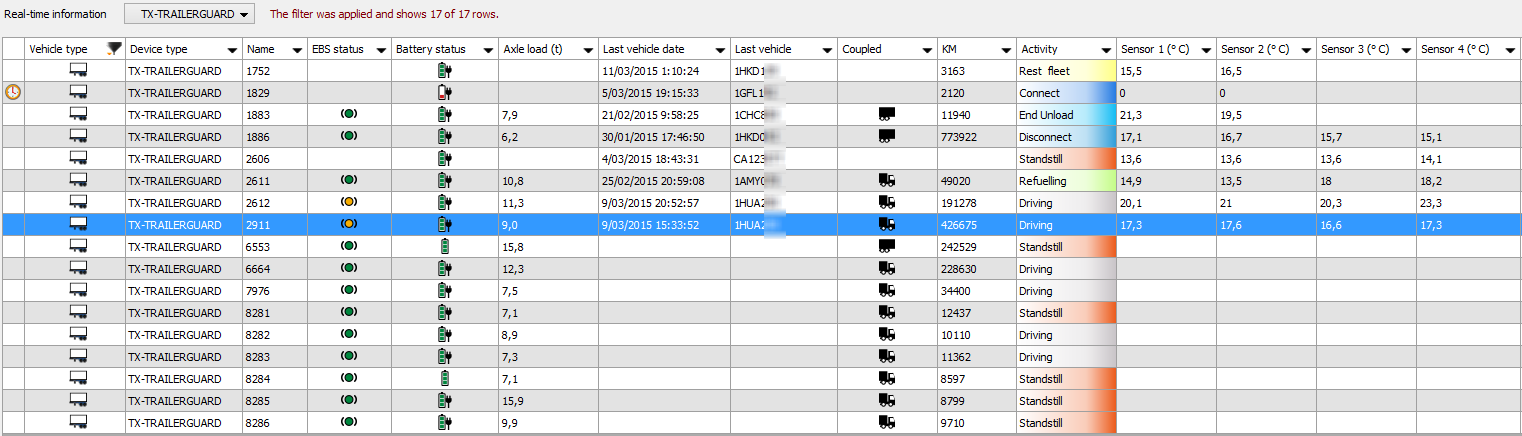
|
SENSOREN |
Im Modul Fahrzeugverfolgung enthält die Seite Sensoren die eigentlich gemessenen Temperaturen (und sonstige Sensorinformationen) des ausgewählten Fahrzeuges / Aufliegers.
Sie stellen die Standardtemperaturzonen auf der Seite Temperatur unter "Einstellungen > Profile > BC-Profile" ein.
Die angepassten Temperaturzonen stellen Sie in den Echtzeitinformationen des Moduls Fahrzeugverfolgung ein.
Mit der Einführung von TX-TRAILERGUARD wurden einige "Sensor"-Felder im Modul "Fahrzeugverfolgung" hinzugefügt:
Die verfügbaren Daten sind vom Typ von Gerät und/oder der angeschlossenen Kühlanlage / EBS-Einheit abhängig.
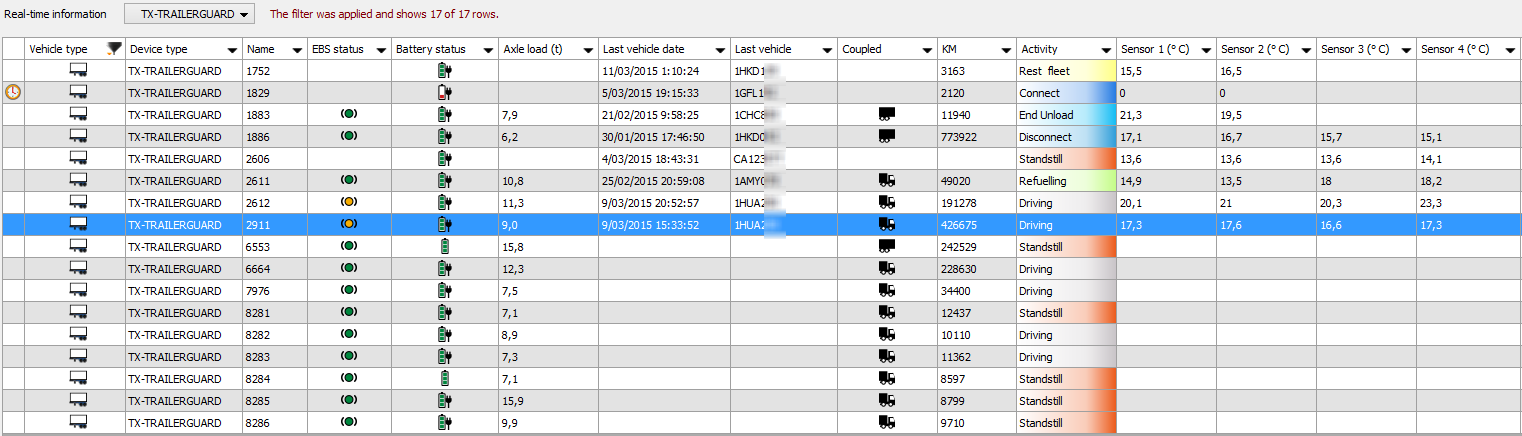
|
|
Spalte |
Verfügbare Werte |
Filter |
|
(siehe auch "Historie" - Anti-Start) |
Der TX-SKY-Bordcomputer kann mit einem Anti-Start-System ausgestattet werden, wodurch das Fahrzeug ohne gültig angemeldeten Benutzer nicht starten kann. Wenn der Bordcomputer mit einem Anti-Start-System ausgestattet ist, wird der aktuelle Status in diese spezifische Spalte mit Echtzeitinfo angezeigt:
|
|
|
|
Achslast (T) - Fahrzeug |
Achslast des Fahrzeuges in Tonnen |
|
|
|
Achslast (T) - Auflieger (siehe auch Historie - CAN-Gateway) |
Indem ein Fahrzeug mit der CAN-Gateway-Hardware ausgerüstet ist und ein Auflieger an das Fahrzeug gekoppelt ist (über WTR oder über eine Fragepfadeingabe), werden auch die Aufliegerdaten für das Fahrzeug visualisiert. Sobald der Auflieger getrennt wird, werden die Aufliegerdaten für das Fahrzeug entfern | ||
|
Batteriestatus |
|
|
|
|
Anmerkung: Der Status ist auch für TX-TRAILERGUARD-Geräte ab TX-CONNECT-Version 11.33 verfügbar. |
|
|
|
|
(siehe Türschloss einstellen) |
|
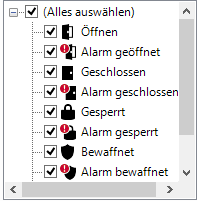 |
|
|
(siehe auch "Historie" - EBS-Diagnose-Codes) |
Anmerkung: Ab TX-CONNECT-Version 11.33 klicken Sie auf
|
|
|
|
Sensor 1 - 6 (°C) |
Temperatur für Sensor 1 - 6 in Grad Celsius |
Siehe auch: |
|
|
Sensor 1 - 6 Datum |
Datum der empfangenen Temperatur |
||
|
Sensor 7 - 12 (%) |
Sensor-Wert für Sensoren 7 - 12 als Prozentsatz (%) Z. B. Wert der Feuchtigkeit (TRS-Integration) |
||
|
Sensor 7 - 12 Datum |
Datum des empfangenen Werts |
||
|
Temperaturstatus |
Siehe auch: Temperatur einstellen |
OK / Nicht OK | |
|
Temperaturstatus letztes Datum |
Datum des empfangenen Temperaturstatus |
Die historischen Daten können in einer Tabelle oder Grafik angezeigt werden. In der Tabellenansicht können Sie die Tabelle drucken oder über E-Mail (in der Anlage) versenden.
Die verfügbaren Daten sind vom Typ von Gerät und/oder der angeschlossenen Kühlanlage / EBS-Einheit abhängig.
|
|
Thermo King iBox |
DataCOLD 500 |
Euroscan |
TranScan |
DataCOLD 600 |
Transics-Sensoren siehe LIN-Sensor |
|
Temperatur & Richtwert |
|||||||
|
Temperatursensor |
max. 6 |
max. 6 |
max. 6 |
max. 4 |
max. 6 |
max. 6 |
max. 10 |
|
Zuluft / Rückluft |
verfügbar |
- |
- |
- |
verfügbar |
verfügbar |
- |
|
Richtwert |
verfügbar |
verfügbar* |
verfügbar* |
- |
verfügbar |
verfügbar* |
- |
|
Temperaturalarme |
verfügbar |
verfügbar |
verfügbar |
verfügbar |
verfügbar |
verfügbar |
- |
Status Kühlanlage |
|||||||
|
Kühlanlage - Power-Modus |
verfügbar |
verfügbar |
verfügbar |
- |
verfügbar |
verfügbar |
- |
|
Kühlanlage - Betriebsmodus |
verfügbar |
verfügbar* |
verfügbar* |
- |
verfügbar |
verfügbar* |
- |
|
Kühlanlage - Kraftstoffniveau |
verfügbar |
verfügbar* |
verfügbar* |
- |
verfügbar |
verfügbar* |
- |
Leistungen der Kühlanlage |
|||||||
|
Kühlanlage - Motorbetriebsstunden |
verfügbar |
verfügbar* |
verfügbar* |
- |
verfügbar |
verfügbar* |
- |
|
Kühlanlage - Elektrische Stunden |
verfügbar |
verfügbar* |
verfügbar* |
- |
verfügbar |
verfügbar* |
- |
|
Kühlanlage - Stunden aktiv |
verfügbar |
verfügbar* |
verfügbar* |
- |
verfügbar |
verfügbar* |
- |
Status digitales Sensor |
|||||||
|
Digital - Sensor |
max. 4* |
max. 4* |
max. 4* |
max. 4 |
max. 6* |
max. 4* |
max. 10 |
|
|
WABCO |
HALDEX |
KNORR |
|||||||
|
D Premium |
E Standard |
E Premium |
Gen. 1 |
Gen. 2/3 |
Gen. 1 |
Gen. 1 mit CAN |
Gen 2.0 |
Gen. 2.1 |
Gen. 2.2 |
|
EBS-Basics |
||||||||||
|
Externe Spannung |
verfügbar |
verfügbar |
verfügbar |
verfügbar |
verfügbar |
verfügbar |
- |
- |
- |
verfügbar |
|
Kilometerstand |
verfügbar |
verfügbar |
verfügbar |
- |
verfügbar |
- |
- |
- |
- |
verfügbar |
|
Geschwindigkeit |
verfügbar |
verfügbar |
verfügbar |
- |
verfügbar |
- |
- |
- |
- |
verfügbar |
|
Aktivität: Stillstand / Fahren |
verfügbar |
verfügbar |
verfügbar |
- |
verfügbar |
- |
- |
- |
- |
verfügbar |
|
(In)aktives EBS |
verfügbar |
verfügbar |
verfügbar |
- |
verfügbar |
- |
- |
- |
- |
verfügbar |
|
Fahrzeug verbunden |
verfügbar |
verfügbar |
verfügbar |
- |
verfügbar |
- |
- |
- |
- |
verfügbar |
|
verfügbar |
verfügbar |
verfügbar |
- |
verfügbar |
- |
- |
- |
- |
verfügbar |
|
Null Unfälle |
||||||||||
|
EBS-Status |
verfügbar |
verfügbar |
verfügbar |
- |
verfügbar |
- |
- |
- |
- |
verfügbar |
|
Rollover Stability Support (RSS) |
verfügbar |
verfügbar |
verfügbar |
- |
verfügbar |
- |
- |
- |
- |
verfügbar |
|
Genügend Bremsbelag |
verfügbar |
verfügbar |
verfügbar |
- |
- |
- |
- |
- |
- |
- |
|
Reifendruckkontrolle - IVTM (siehe hierunter) |
verfügbar |
verfügbar |
verfügbar |
- |
- |
- |
- |
- |
- |
- |
|
Reifendruckkontrolle - OptiTire (siehe hierunter). |
verfügbar |
verfügbar |
verfügbar |
- |
- |
- |
- |
- |
- |
- |
EBS-Diagnose-Codes |
||||||||||
|
EBS-E-Diagnose-Codes |
verfügbar |
verfügbar |
verfügbar |
- |
- |
- |
- |
- |
- |
- |
|
EBS-Diagnose - Warnung |
verfügbar |
verfügbar |
verfügbar |
- |
- |
- |
- |
- |
- |
- |
|
EBS-Diagnose - Kritisch |
verfügbar |
verfügbar |
verfügbar |
- |
- |
- |
- |
- |
- |
- |
Sie können die Informationen des TX-TRAILERGUARD-Türschlosses auch auf der Seite "Sensor" in der Historie im Modul Fahrzeugverfolgung anzeigen:
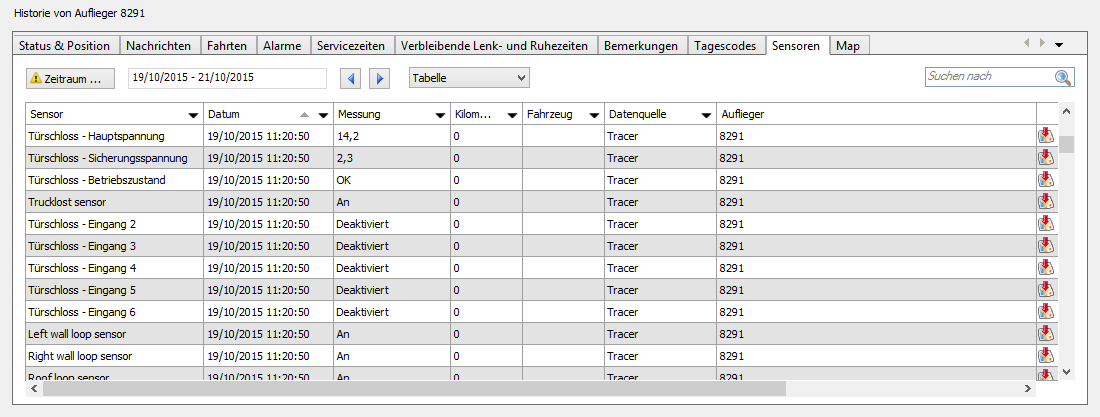
|
Sensor |
Werte |
|
Türschloss - Sicherheitsstatus |
Geöffnet - Alarm geöffnet - Geschlossen - Alarm geschlossen - Gesperrt - Alarm gesperrt - Bewaffnet - Alarm bewaffnet - Unbekannt |
|
Türschloss - Tür 1 - 8 |
Unbekannt - Geöffnet - Geschlossen |
|
Türschloss - Spannungsstatus |
Auf Hauptstrom - Auf Backup-Strom - Auf Hauptstrom & Fehler des Backup-Stroms - Auf Backup-Strom & Fehler des Backup-Stroms - Unbekannt |
|
Türschloss - Hauptspannung |
Spannung, z. B. 23,8 V |
|
Türschloss - Sicherungsspannung |
Spannung, z. B. 23,8 V |
|
Türschloss - Betriebszustand |
System OK - Keine Verbindung System - Systemalarm Tastatur - Systemalarm gesperrt - Systemalarm Tastatur und gesperrt |
|
Türschloss - Betriebszustand Schloss (1 - 8) |
Schloss OK - Keine Verbindung Schloss - Fehler mit dem Schloss - Driveout-Unterbrechung des Schloss - Schloss blockiert - Überstrom Schloss - Unter- / Überspannung |
|
Türschloss - Eingang 1 - 6 |
Deaktiviert - Wahr - Falsch |
|
Türschloss - Schleifeneingang 1 - 6 |
Deaktiviert - Wahr - Falsch |
|
Türschloss - Historie |
Die Türschlosshistorie registriert die Tastatureingaben oder Kommandos via das Transics-Gerät, die zu einer Sicherheitsstatusänderung führen.
|
Ab Version 11.25 unterstützt TX-CONNECT auch die Alarmcodes für Kühlanlagen von ThermoKing und Carrier (Euroscan und DataCOLD 500).
Ab Version 11.31 können in TX-CONNECT auch die Alarme über das iBox-, TMS- und DataCOLD 600-Protokol ausgelesen werden.
Ab Version 11.37 können in TX-CONNECT auch die Alarme über ein Dritt-Protokol ausgelesen werden (CarrierDirect).
Anmerkung: Alarmcodes sind nur in der Rasteransicht, und nicht in der Tabellenansicht verfügbar (siehe hierunter: Datenvisualisierung).
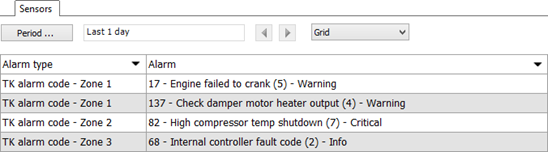
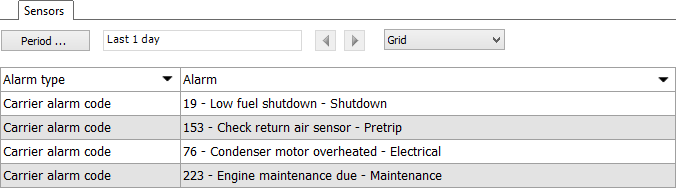
Ab Version 11.25 unterstützt TX-CONNECT auch Reifendruckalarme für Fahrzeuge (LKWs / Auflieger), die mit OptiTire ausgestattet sind.
Reifendruckalarme konfigurieren Sie in Aufliegerverwaltung > Alarm: Reifendruck.
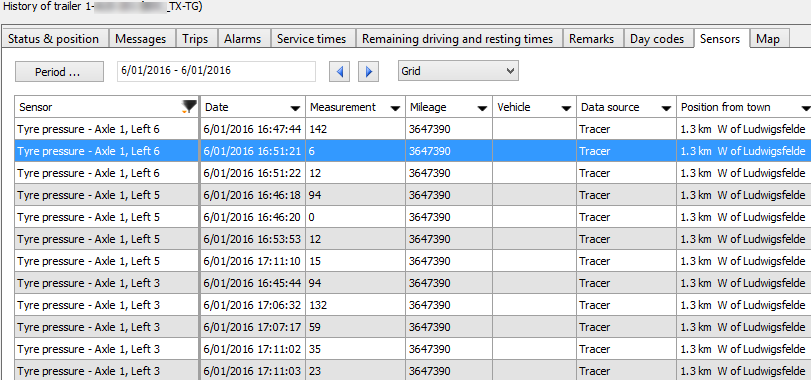
Die empfangenen Reifendruckalarme deuten den Reifenort je nach dem System hierunter an:
|
|
Der Alarm definiert:
Beispiel:
|
|
|
|
Achse 1, Rechts 2 |
|
Historie Anti-StartAb TX-CONNECT-Version 11.33 wird die Historie des Anti-Start-Systems auf der Seite "Sensor" angezeigt. - AN: Automatisch / Manuell / Abmelden / Ungültiger Code - AUS: Anmelden / Automatisch / Manuell |
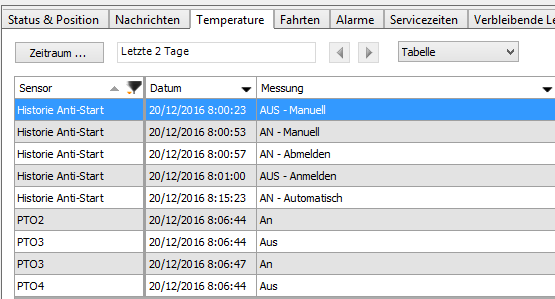 |
PTO 1 - 4Ab TX-CONNECT-Version 11.33 können Sie zusätsliche PTO's bereitstellen, und dies via einen PTO-Erweiterungssatz. Wenn aktiv, werden PTO 1 - 4 auf der Seite "Sensor" visualisiert. |
|
LIN-SensorAb TX-CONNECT-Version 11.33 können TX-TRAILERGUARD-Geräte mit LIN-Temperatur- oder Türsensoren ausgestattet werden. Diese werden auf der Seite "Sensor" visualisiert. |
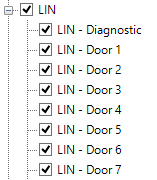 |
Voicekit-IntegrationTX-SKY-Geräte können auch mit einem Voicekit ausgestattet werden. Hiermit können Sie ab der Fahrzeugkabine anhand von dem Bordcomputer Anrufe machen. Ab TX-CONNECT-Version 11.33 werden ein- und abgehende Anrufe auf der Seite Sensor angezeigt. Die Spalte Messung zeigt die Dauer des Anrufes, die angerufene Nummer und den Namen der Kontaktperson (wenn gekannt) an: |
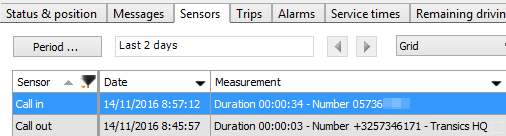 |
LKW- und Aufliegerdaten über CAN-GatewayIndem ein Fahrzeug mit der CAN-Gateway-Hardware ausgerüstet ist, können zusätzliche EBS-Aufliegerdaten über den TX-SKY- / TX-GO-Bordcomputer bearbeitet und auf der Seite Sensor angezeigt werden:
|
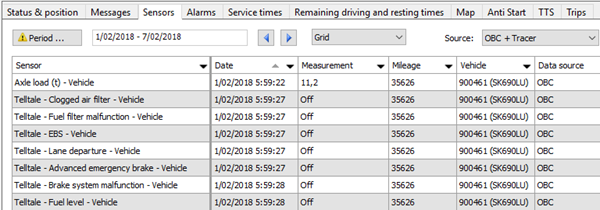 |
Da es viele Sensoren gibt, sind zusätzliche Optionen verfügbar, um die Datenvisualisierung zu optimieren.
Klicken Sie mit der rechten Maustaste auf der Seite Sensor um die Optionen anzuzeigen:
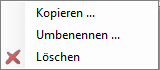
Option |
Menü |
Ergebnis |
UmbenennenDer Standardname "Sensor" können Sie ändern. Wenn es, zum Beispiel, nur Temperatursensoren in einem bestimmten Betrieb gibt, können Sie die Seite "Temperaturen" nennen: |
|
 |
KopierenDie ganze Sensor-Seite kann kopiert werden. Wenn Sie, zum Beispiel, mehrere Typen von Sensoren verwenden, können Sie eine Kopie der Standardseite machen und eine Seite für die Temperaturen und eine zweite Seite für andere Sensoren verwenden. |
|
 |
LöschenKopierte Seiten können auch gelöscht werden. Nur Kopien können gelöscht werden. Mindestens 1 Sensor-Seite ist verpflichtet. |
|
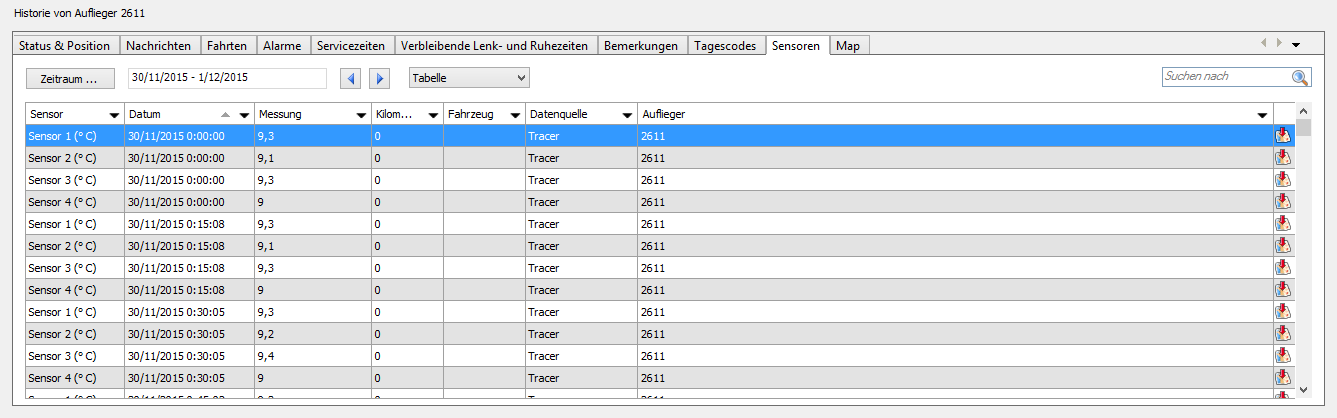
Bitte bemerken Sie, dass diese Funktionalität von Benutzerrechten abhängig ist.
Je nach dem Sensorparameter können verschiedene Einstellungen angepasst werden. Klicken Sie mit der rechten Maustaste auf der Seite Sensor und wählen Sie Sensoreinstellungen bearbeiten ... aus.
Wenn Sie die Einstellungen des Sensors anpassen, ist die Anpassung für ALLE TX-CONNECT-Benutzer sichtbar.
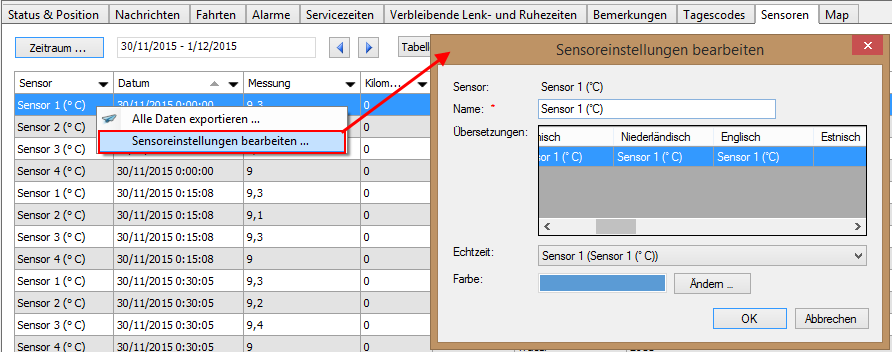
|
Name |
Passen Sie den angezeigten Namen des Sensors an. Sie können, zum Beispiel, den Namen nach der eigentlichen Ort des Sensors im Auflieger anpassen: "Temperatursensor 1 - Vorne auf dem Auflieger".
Anmerkung: Das Feld "Name" wird nur angezeigt, wenn es keine Übersetzung in der Sprache des aktuellen Benutzers gibt (siehe hierunter). |
|
Übersetzungen |
Passen Sie die Übersetzungen des Namen des Sensors an.
Anmerkung: Wenn es keine Übersetzung in der aktuellen Sprache des Benutzers gibt, wird das Feld "Name" (siehe hieroben) angezeigt. |
|
Farbe |
Passen Sie die Farbe des Sensors an, wie in der Tabellenansicht angezeigt wird (siehe unten). |
|
Werte |
Für spezifische Sensoren mit einem booleschen Wert (0-1) konfigurieren Sie wie der Wert angezeigt werden muss:
|
|
Echtzeit |
Nur für Temperatur- und prozentuelle Sensoren (fahrzeugspezifische Einstellung):
|
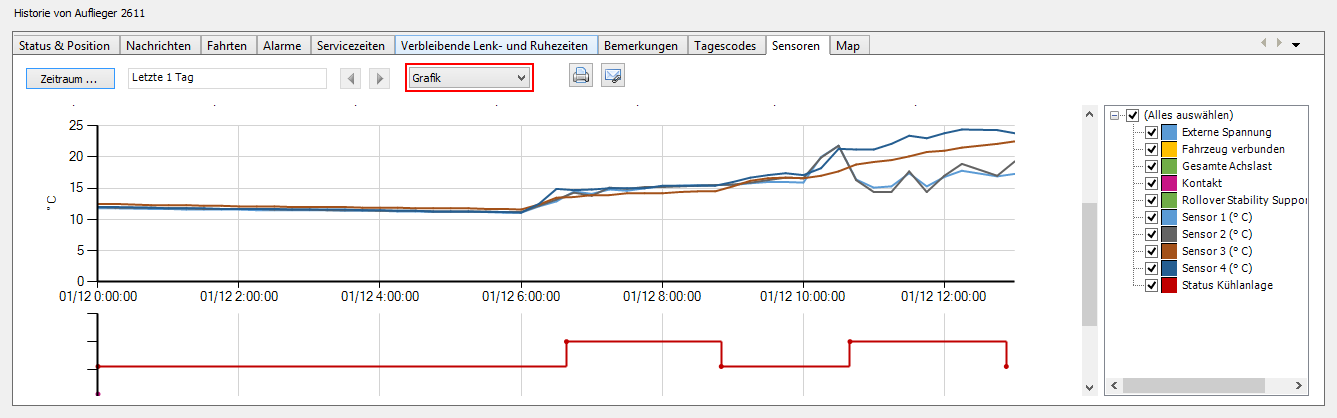
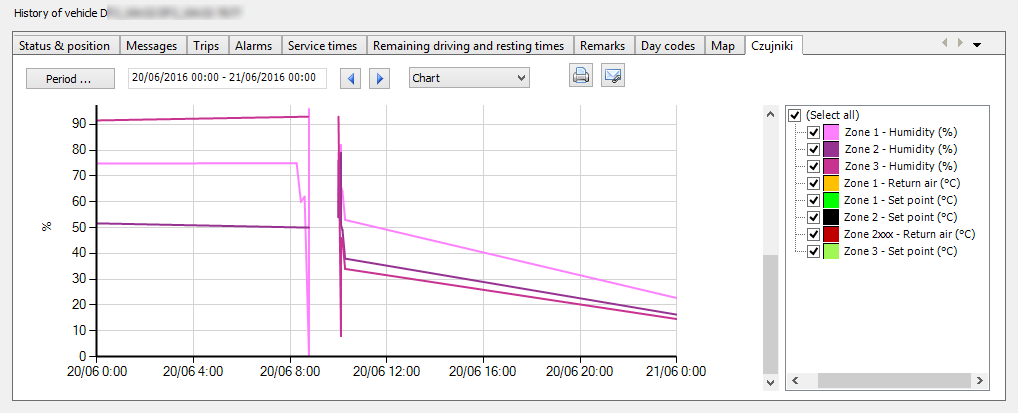
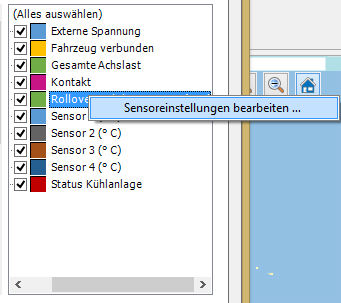
Klicken Sie auf  um die Seitenansicht zu öffnen:
um die Seitenansicht zu öffnen:
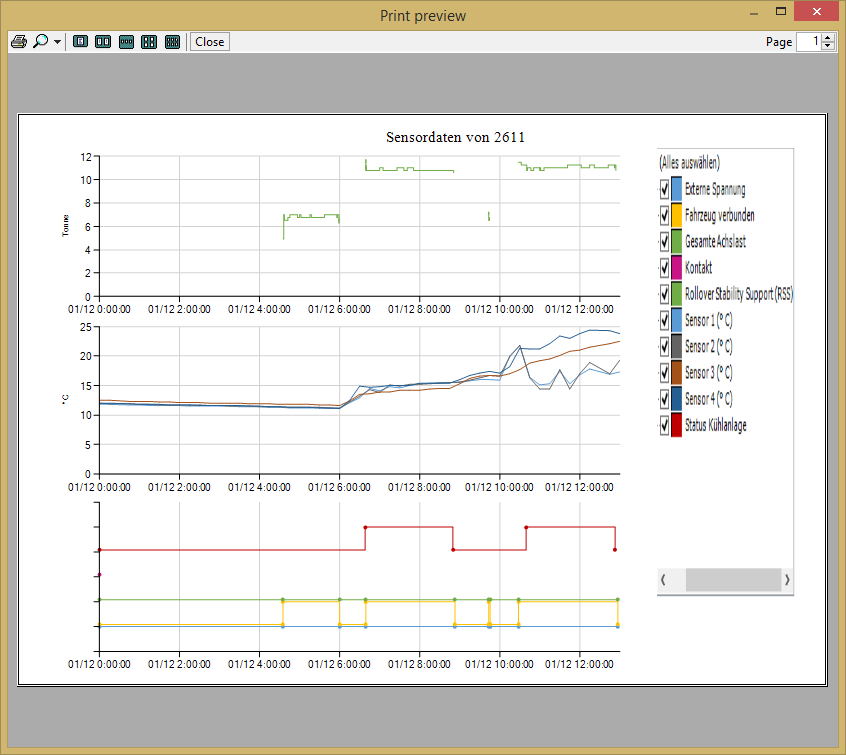
Klicken Sie auf  um die Tabelle einer E-Mail einzufügen:
um die Tabelle einer E-Mail einzufügen:
